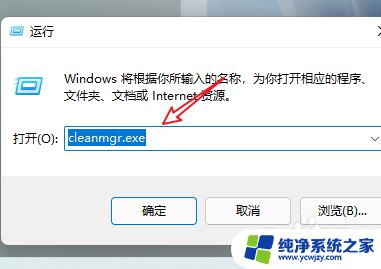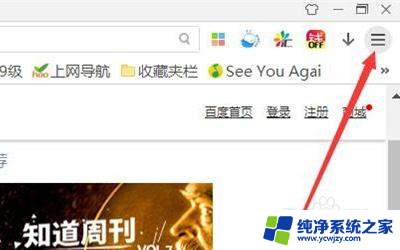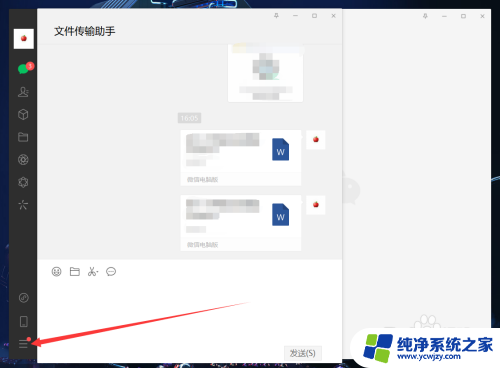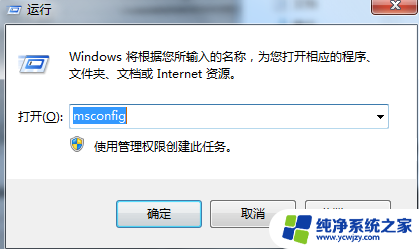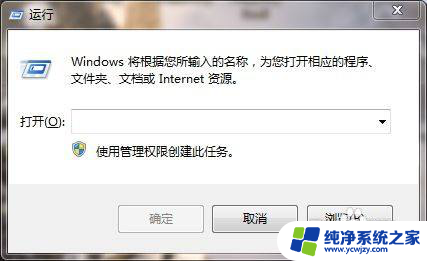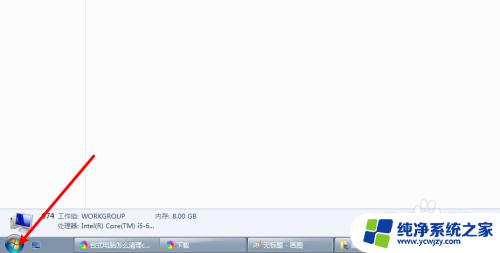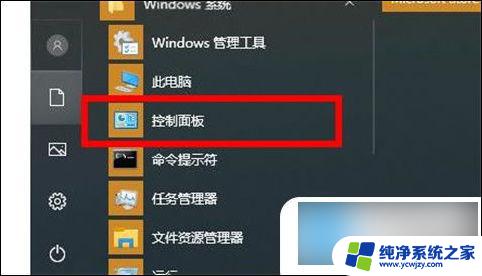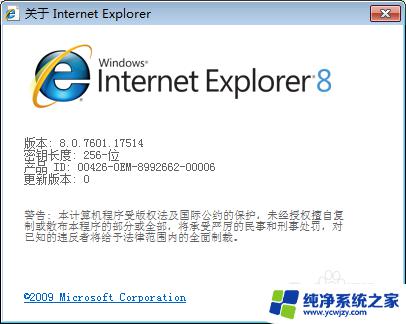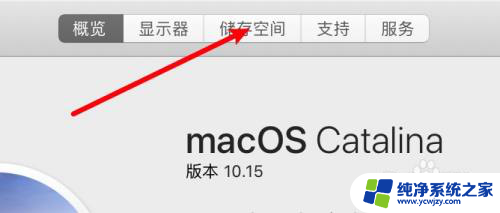电脑清理碎片怎么清理
更新时间:2024-05-11 13:40:25作者:yang
电脑的磁盘碎片是指在使用过程中产生的文件残余和无用数据,如果不及时清理,会导致电脑运行缓慢甚至出现卡顿现象,为了让电脑保持良好的运行状态,我们需要定期清理电脑磁盘碎片。如何清理电脑磁盘碎片呢?接下来我们将介绍几种常用的清理方法,帮助您轻松解决电脑碎片问题。
具体步骤:
1.打开“计算机”或者“我的电脑”。
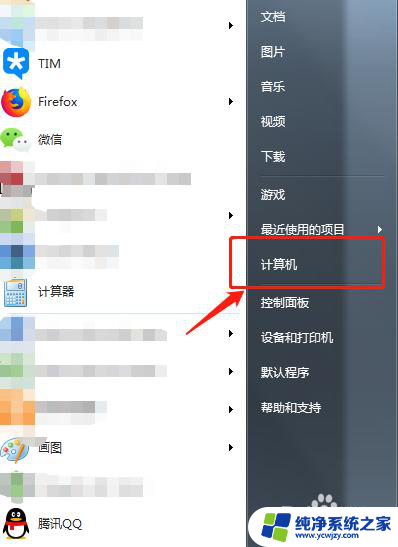
2.选择想要清理的磁盘,鼠标右键单击。然后在菜单中选择“属性”选项。
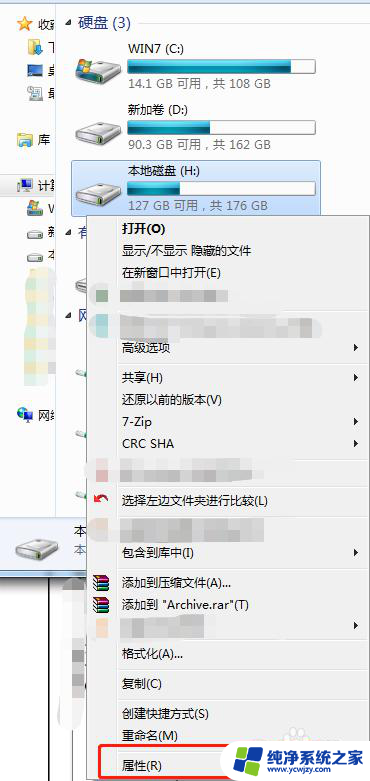
3.找到“工具”选项,点击对话框中的“立即进行碎片整理”。
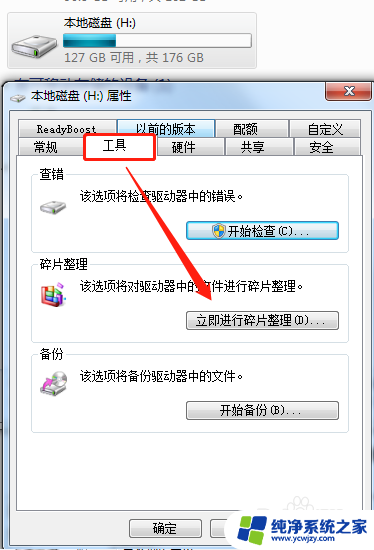
4.选择我们选中的磁盘,然后点击“分析磁盘”。
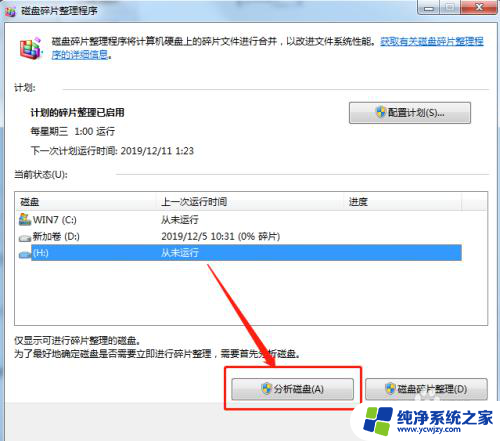
5.等待分析完毕后,系统会显示当前磁盘碎片比例。然后点击下方的“磁盘碎片整理”,开始清理碎片。清理过程较长,请耐心等待。
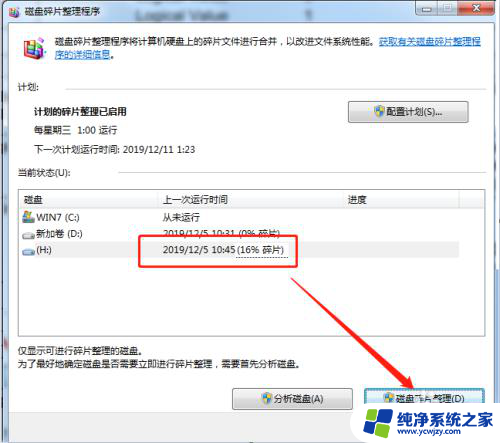
6.等待磁盘碎片清理完毕后,可以看到磁盘碎片占比变为0%。磁盘碎片清理完成。点击下方关闭即可。
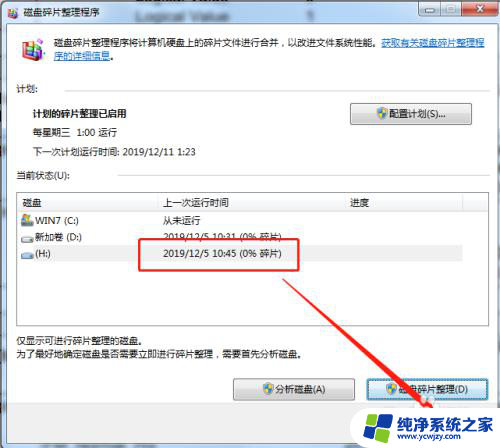
以上就是电脑清理碎片的全部内容,如果有不懂的用户可以根据小编的方法进行操作,希望能够帮助到大家。